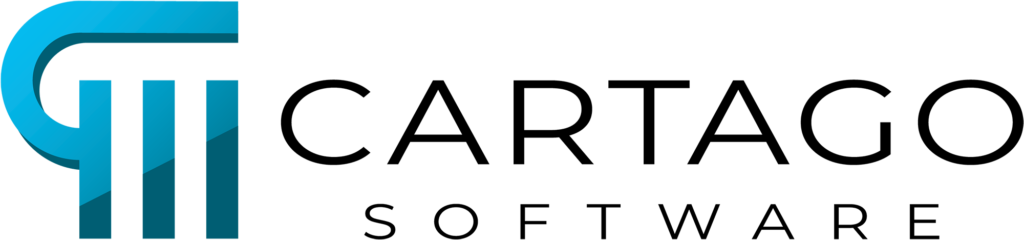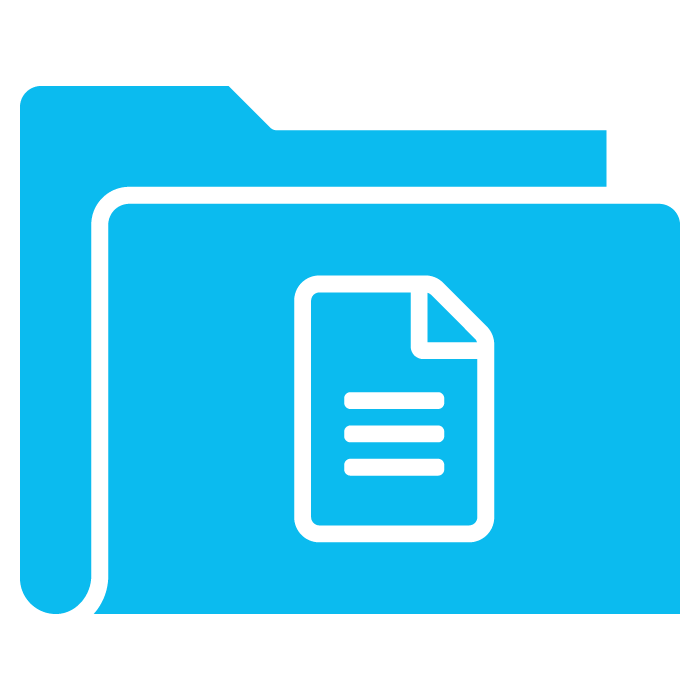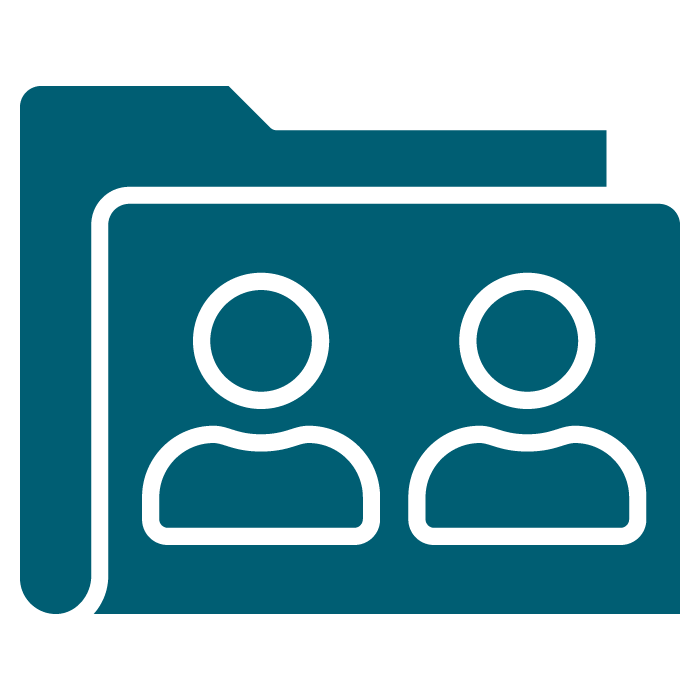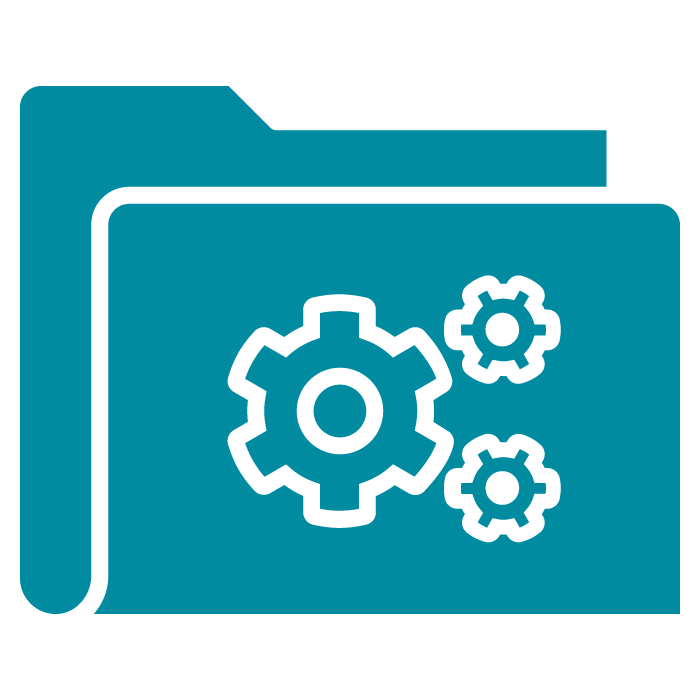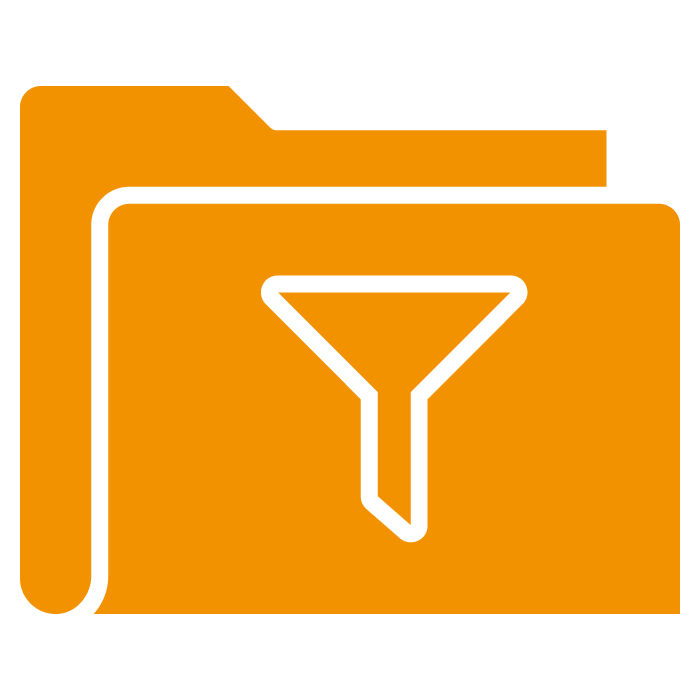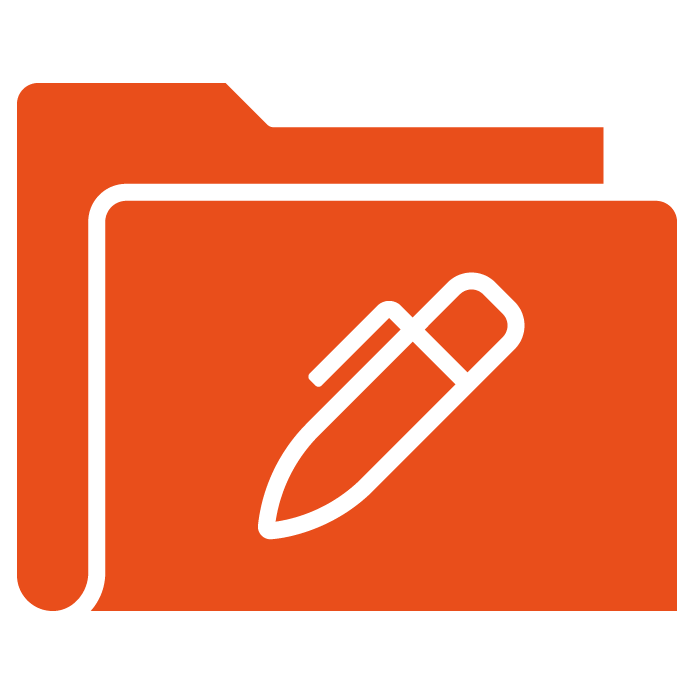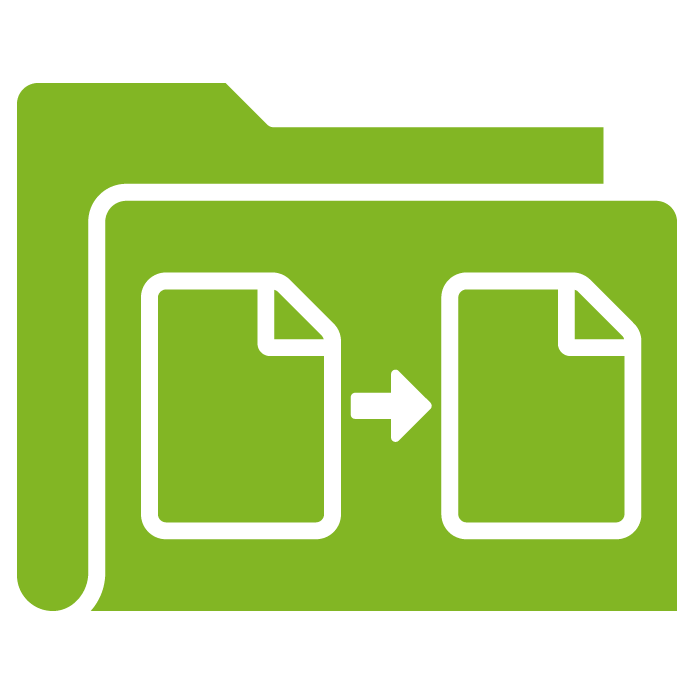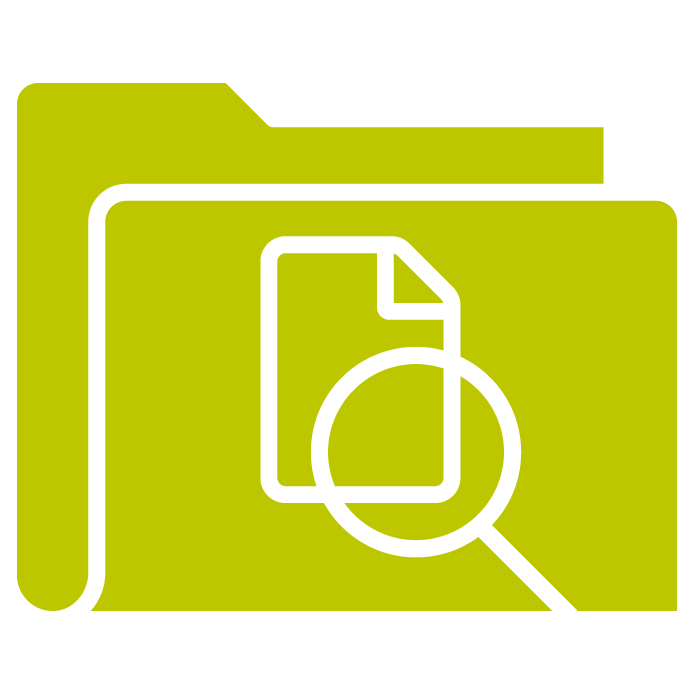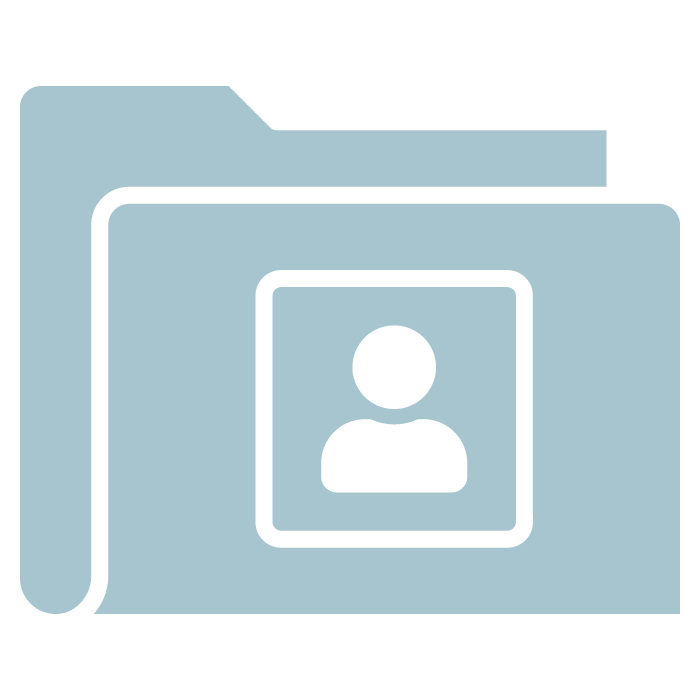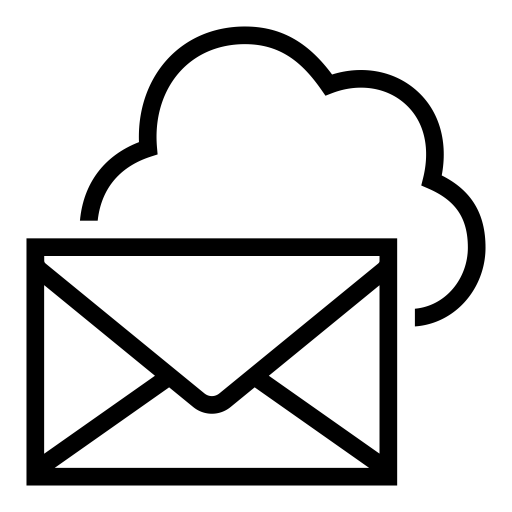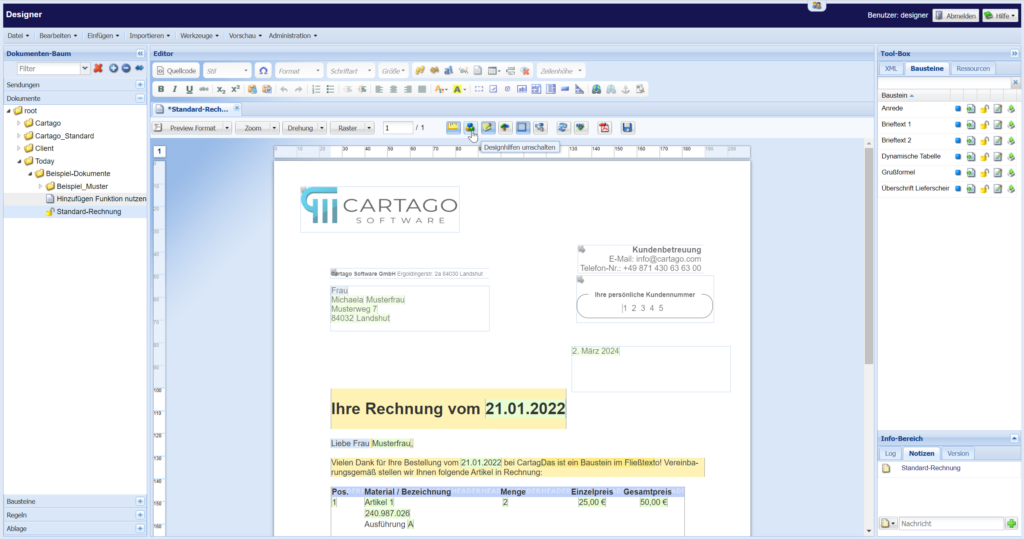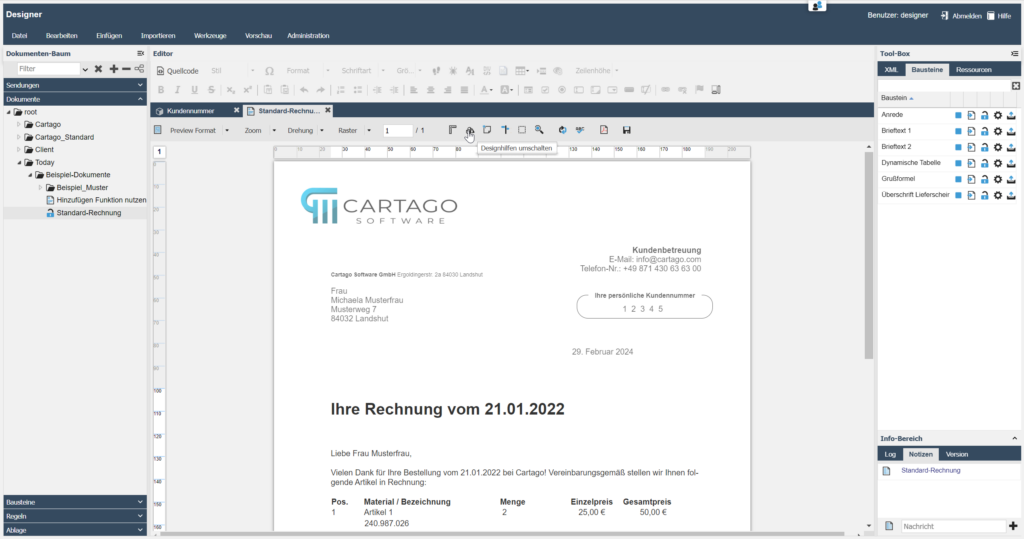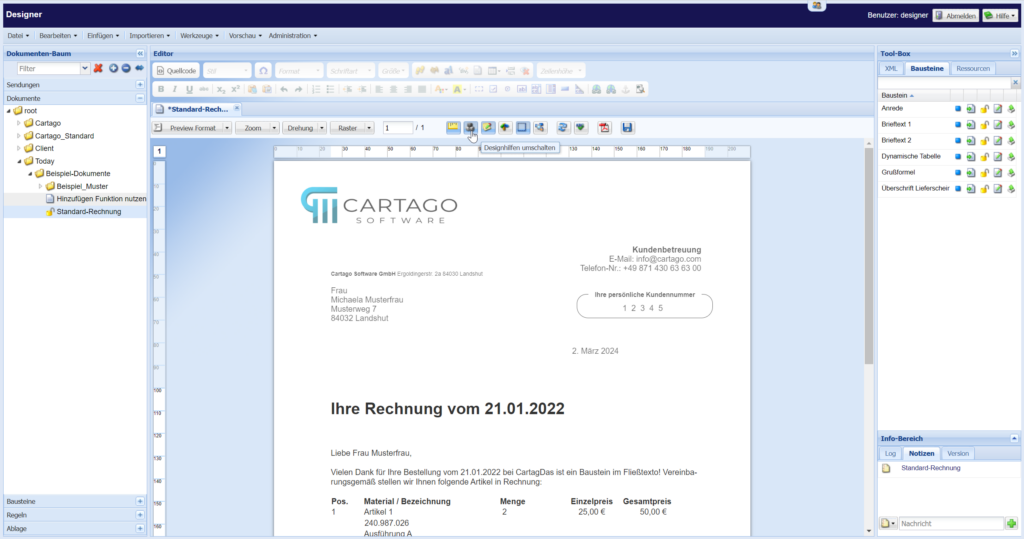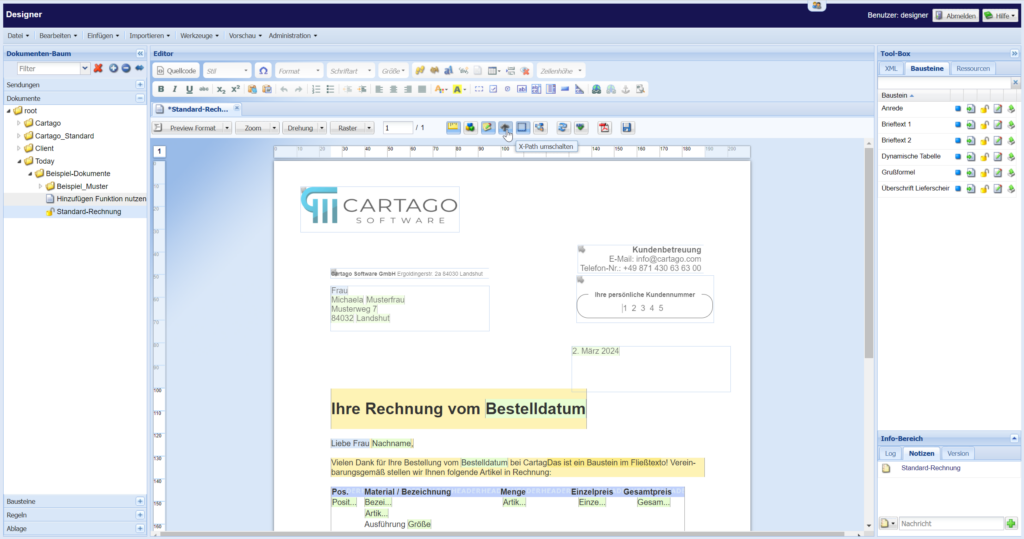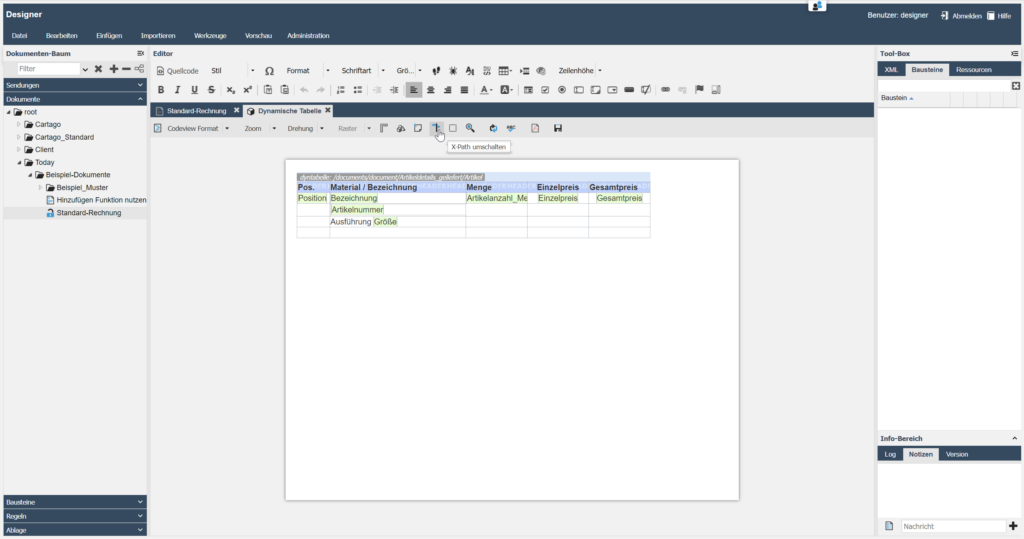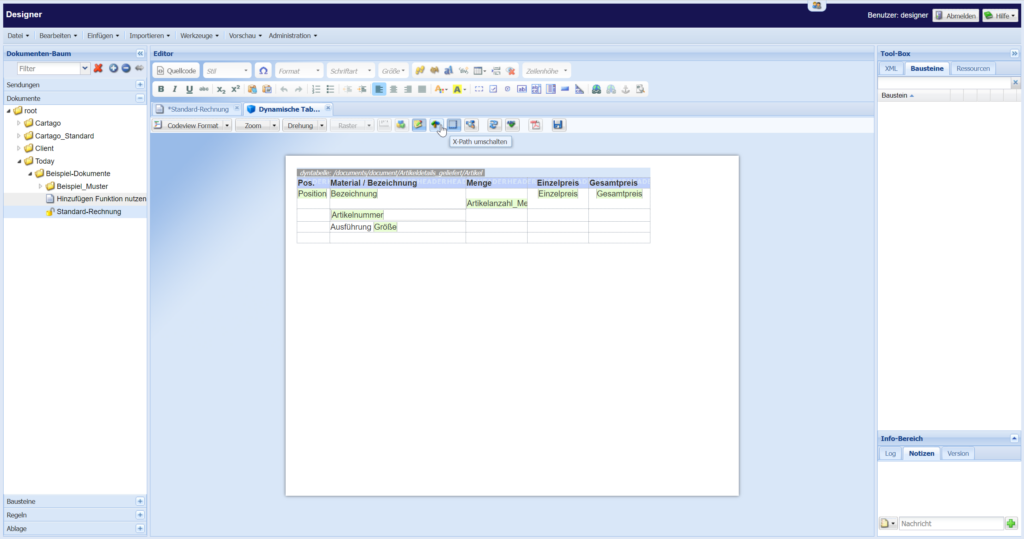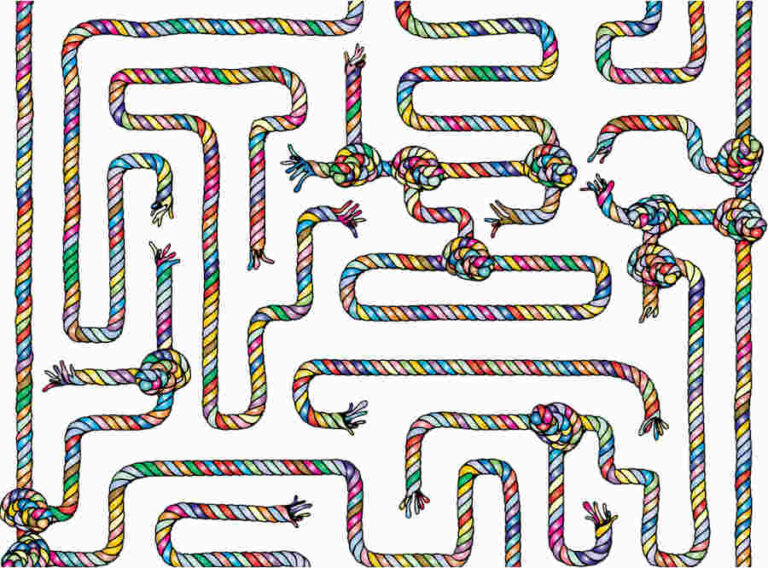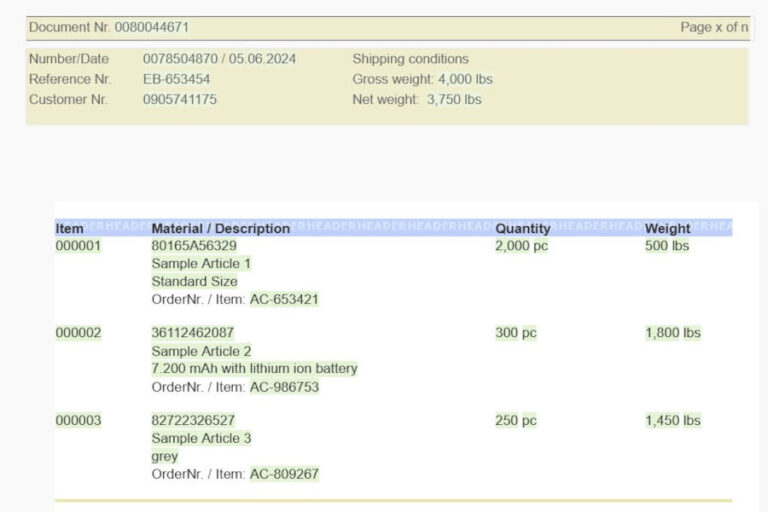In dieser zweiten Folge unserer Blogserie vertiefen wir die Anwenderkenntnisse über den Cartago®Live Designer mit einem Fokus auf fortgeschrittene Steuerungs- und Anzeigeoptionen. Nachdem wir uns in der ersten Folge auf die Grundlagen der Platzierung und Kommunikation konzentriert haben, widmen wir uns nun spezifischen Werkzeugen, die Ihnen helfen, Ihre Dokumente mit größerer Präzision und Flexibilität zu gestalten. Steigern Sie Ihre Produktivität durch tiefere Einblicke und mit den folgenden Anwendungstipps.
Tipp 1: Wie Sie die Darstellung Ihrer Dokumente durch das Umschalten von Designhilfen optimieren
Eine klare und präzise Darstellung Ihrer Dokumente während des Entwurfsprozesses ist entscheidend für die effiziente Bearbeitung und das Endergebnis. Eine hilfreiche Funktion in Ihrem Cartago®Live Designer ist das Umschalten von Designhilfen. Diese Option ermöglicht es Ihnen, eine realistischere Ansicht Ihres Dokuments zu erhalten, indem störende visuelle Elemente wie Umrahmungen und Farben, die nur für die Designphase relevant sind, ausgeblendet werden.
Durch einen einfachen Klick auf den Button „Designhilfen umschalten“ in der Werkzeugleiste können Sie diese visuellen Hilfen ein- oder ausschalten. So sieht das Dokument im Editorfeld dem fertigen Produkt schon sehr ähnlich. Dies ist nicht nur in kompletten Dokumenten praktisch, sondern auch beim Arbeiten an einzelnen Bausteinen sehr nützlich.
Warum ist das wichtig?
Das Umschalten von Designhilfen gibt Ihnen eine genauere Vorstellung davon, wie Ihr Dokument in seiner finalen Form aussehen wird. Dies hilft Ihnen, Designentscheidungen besser zu treffen und Überraschungen bei der finalen Ausgabe zu vermeiden. Diese Funktion verbessert die Qualität Ihrer Dokumente, indem sie Ihnen ermöglicht, visuelle Elemente effektiver zu bewerten und anzupassen.
Tipp 2: Wie Sie die Navigation in komplexen Dokumenten durch das Umschalten von XPath erleichtern?
In umfangreichen Dokumentenvorlagen kann die Navigation und das Management von Datenfeldern schnell unübersichtlich werden. Eine nützliche Funktion im Cartago®Live Designer ist das Umschalten von XPath, das Ihnen hilft, effizienter mit XPath-Feldern zu arbeiten und Ihre Vorlagen übersichtlicher zu gestalten.
a) Umschalten der XPath-Ansichten
Mit einem einfachen Klick auf den „XPath umschalten“-Button können Sie zwischen verschiedenen Ansichten in den XPath-Feldern wechseln. Dadurch können sowohl in der Standardansicht welche die Beispieldaten des entsprechenden Knotens anzeigt (Preview Format) als auch in der Codeview in der vollständige XPath-Pfade (Codeview) darstellt werden, die XPath-Felder verkürzt werden, wodurch dem Anwender nur die Endknoten der jeweiligen Pfade angezeigt werden.
b) Übersichtlichkeit in der Darstellung erhöhen
Die verkürzte Form der XPath-Felder ist besonders vorteilhaft, da sie die Komplexität in Vorlagen, Regeln und dynamischen Tabellen reduziert. Indem nur der wesentliche Teil des Pfades angezeigt wird, können Sie die relevanten Informationen schneller erfassen und Ihre Vorlagen effektiver bearbeiten.
Warum ist das wichtig?
Das Umschalten von XPath verbessert die Übersichtlichkeit Ihrer Dokumente und erleichtert die Handhabung komplexer Datenstrukturen. Durch die Anpassung der Ansicht können Sie sich auf die für Ihre aktuelle Aufgabe relevanten Informationen konzentrieren, was zu einer präziseren und schnelleren Bearbeitung führt.
Tipp 3: Wie Sie die Lesbarkeit und Bearbeitung von dynamischen Tabellen durch das Kürzen von XPath verbessern?
Dynamische Tabellen und komplexe Regeln können in umfangreichen Dokumenten schnell zu einer Herausforderung werden, besonders wenn lange XPath-Pfade die Übersicht erschweren. Eine effektive Lösung bietet die bereits vorgestellte Funktion „XPath umschalten“, die besonders bei der Arbeit mit dynamischen Tabellen ihre Stärken ausspielt.
a) Anwendung der XPath-Kürzung
Durch Aktivieren der Funktion „XPath umschalten“ in dynamischen Tabellen oder bei komplexen Regeln können Sie die Ansicht der XPath-Pfade anpassen. Statt des vollständigen, oft langen Pfades in der Codeansicht wird eine verkürzte Darstellung genutzt, die lediglich den Endknoten zeigt. Dies vereinfacht nicht nur die visuelle Wahrnehmung, sondern macht die Struktur der Tabelle oder Regel deutlich verständlicher.
b) Erhöhung der Bearbeitungseffizienz
Die verkürzte Ansicht ermöglicht es Ihnen, schneller und zielgerichteter Änderungen vorzunehmen. Lange XPath-Pfade, die sonst die Bearbeitung erschweren und zu Fehlern führen können, werden auf das Wesentliche reduziert. Dies erleichtert es, spezifische Elemente innerhalb der Tabelle zu identifizieren und anzupassen.
Warum ist das wichtig?
Das Kürzen von XPath in dynamischen Tabellen und komplexen Regeln verbessert die Übersichtlichkeit und Nutzerfreundlichkeit erheblich. Sie können schneller die benötigten Bereiche finden und bearbeiten, was die Effizienz steigert und die Fehleranfälligkeit reduziert.
Mit den Einblicken aus dieser zweiten Folge unserer Serie hoffen wir, Ihnen wertvolle Werkzeuge an die Hand gegeben zu haben, die über die Grundfunktionen des Cartago®Live Designers hinausgehen.
Durch das Verständnis für das Umschalten von Designhilfen, die effiziente Nutzung von XPath und das Optimieren der Darstellung in dynamischen Tabellen können Sie nun Ihre Dokumente noch präziser und effizienter zu gestalten. So optimieren Sie Ihre täglichen Arbeitsabläufe immer weiter. Bleiben Sie gespannt auf weitere drei hilfreiche Tipps im Umgang mit dem Cartago®Live Designer.
Wenn Sie Fragen zu diesen Themen haben oder mehr Informationen wünschen, rufen Sie uns unter +49 871 430 63 63 00 an oder schreiben eine Mail an info@cartago.com